EXCELを教えている人
指定セル内の数値を合計する「SUM(サム)関数」について知りたいという方はいませんか?
そこでこの記事では指定セル内の数値を合計する「SUM(サム)関数」について詳しく解説していきたいと思います。
気になる方は是非最後まで読んで頂けたら幸いです。
EXCELをなんとなく使ってはいるけれど、もっと効率的に使えるようになりたいと感じたことはないでしょうか?
そんな方は書籍で学習するのがオススメです。
「時短の王道 Excel関数全事典」はMicrosoft 365およびExcel 2021/2019/2016/2013と現行のすべてのバージョンに対応したExcel関数の事典です。
新たに27個の新規関数を収録し、豊富な関数使用例と解説で仕事に活用できるほか、コンパクトな判型にまとめているため、手元ですぐに調べることができます。
また、関数の入力方法や演算子の使い方、配列数式と「スピル」機能など、Excelを使ううえで、欠かせない基礎知識も解説しています。
なんと「ebookjapan」でクーポンを利用すると70%OFF(※有効期間内に6回までの利用可能)で購入することができます。
この機会に是非利用してみてはいかがでしょうか?
EXCELを教えている人
目次
SUM(サム)関数とは?
SUM(サム)関数は引数の数値で指定した数値やセル範囲に含まれる数値の合計を求めます。
2つ目以降の引数も含めて合計する場合は数値2以降を「,」で区切って指定します。
離れた場所にある複数のセルの合計を計算したり、絶対参照と相対参照を組み合わせてセル範囲を指定することで累計を求めたりすることも可能です。
【例1】全教科の点数を合計する
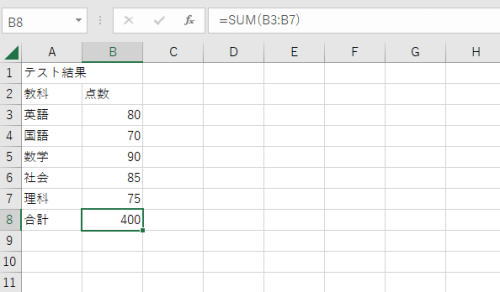
=SUM(B3:B7)
セルB3からB7に含まれる数値を合計します。
テスト結果表で英語から理科までの点数を合計して全教科の合計点を求めています。
【例2】来店者の累計を求める

=SUM($B$5:B5)
セルB5~B5に含まれる数値を合計します。
セル範囲を指定する時、始点となるセルを絶対参照にして固定すると、関数をオートフィルでコピーした際に合計するセル範囲を1行ずつ広げることができます。
来店者数の表で1日目からの来店者累計を求めています。
1日目のSUM関数を「=SUM($B$5:B5)」と入力し、関数をオートフィルでコピーすると、2日目は「=SUM($B$5:B6)」、2日目は「=SUM($B$5:B7)」となり、合計範囲が1行ずつ広がります。
1日目からの累計を求めることができます。
【例3】複数の表の合計から総合計を求める
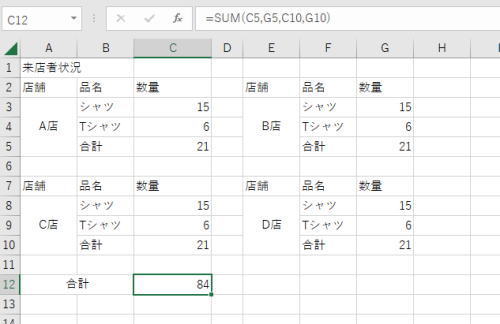
=SUM(C5,G5,C10,G10)
セルC5、セルG5、セルC10、セルG10の数値を合計します。
店舗別売上数量表にある合計の値から、SUM関数を利用して総合計をもとめています。
離れた場所にあるセルを指定するときには、「Ctrl」キーを押しながら目的のセルをクリックしていきます。
SUM(サム)関数でとびとびに計算する方法
エクセルでとびとびの合計を計算するにはどう処理すればいいのか迷っている方はいませんか?
SUM関数でとびとびの範囲を合計する場合、数式の形は次のようになります。
=SUM(範囲1,範囲2,…)
上記のようにカッコ内で「,」で区切りながら範囲を指定していきます。
それでは実例をみていきましょう。
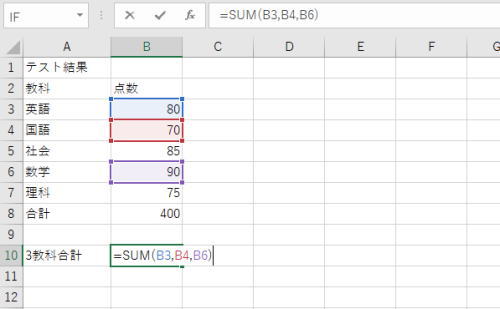
連続しないとびとびのセルを選択・参照したいときは、キーボードのCtrlを押しながらセルを選択します。
Ctrlを押しながらセルを左クリックすることで、このように連続しない複数のセルを同時選択することができます。
最後にEnterをクリックすれば、売上を足し合わせた合計値を計算できす。
以上の手順で、とびとびのセルを足し合わせることができます。
SUM(サム)関数で計算できない場合はどうすればいいの?
SUM(サム)関数で計算できないということはありませんでしたか?
主な原因は以下の通りです。
セル書式の問題
SUM関数を使って計算するためには、計算対象のセルの書式が数値など計算を行える書式になっていなければなりません。
セル書式が文字列になっていると計算ができません。
計算方法の問題
計算方法設定が手動の場合、SUM関数を正しく設定しても自動で計算されません。
エクセルの数式タブの中に「計算方法の設定」という項目がありますので、自動になっているか確認してみましょう。
【最大で95%引き】もっとEXCELを詳しく学びたい方はUdemyで学ぶことをオススメします!

\リーズナブルな価格で、Excelスキルを自分のペースで学べる!/
セール時は最大90%以上OFFの超お得価格
Udemy(ユーデミー)は、その道のプロから学べるオンライン動画学習サイトです。
エクセルの基礎を固めたい方、業務効率スキルを身に付けたい方、MOSなどの資格合格を目指す方など、自分の目的にあわせた学習ができます。
どの講座を選んでも実践で培ったその道のプロの経験に触れられるのが大きなメリットです。
中でも、「【初心者から上級者まで】1日で学べるエクセルの教科書 マスターコース」はExcelを格安で学べるお得な講座となっています。
Udemyでは定期的にセールを実施しています。
セール時は通常価格より最大で95%引きの価格で動画講座を購入できるとてもお得です。
\リーズナブルな価格で、Excelスキルを自分のペースで学べる!/
セール時は最大90%以上OFFの超お得価格
【こちらもご覧ください】EXCELの計算が簡単になるシリーズ
この記事以外にもEXCELの計算が簡単になるシリーズがあります。
是非こちらもご覧ください!
- 【EXCEL】SUM(サム)関数~指定セル内の数値を合計する~
- 【EXCEL】SUBTOTAL(サブトータル)関数~指定した集計方法で集計する~
- 【EXCEL】PRODUCT(プロダクト)関数~複数の数値を掛け合わせる~
- 【EXCEL】SUMPRODUCT(サムプロダクト)関数~範囲の要素を掛け合わせ合計を求める~
- 【EXCEL】SUMIF(サムイフ)関数~指定した商品の数量だけを合計する~
- 【EXCEL】SUMIFS(サムイフズ)関数~複数の条件を満たす値を合計する~
- 【EXCEL】ROUND(ラウンド)関数~四捨五入して指定桁数にする~
- 【EXCEL】ROUNDUP関数とROUNDDOWN関数~数値を切り上げる・切り下げる~
- 【EXCEL】TRUNC(トランク)関数~数値を切り捨てて、指定した桁数の数値にする~
- 【EXCEL】INT(インテジャー)関数~ある数値を超えない最大の整数を求める~
- 【EXCEL】CEILING.MATH(シーリングマス)関数~基準値の倍数のうち最も近い値に数値を切り上げる~
- 【EXCEL】FLOOR.MATH(フロア・マス)関数~基準値の倍数のうち最も近い値に数値を切り捨てる~
- 【EXCEL】QUOTIENT(クォーシェント)関数~割り算の商の整数部分を求める~
- 【EXCEL】MOD(モッド)関数~割り算の商の余りを求める~
【キャンペーン中は超お得】Xserver for WindowsならいつでもどこでもOffice(Word・Excel・Power Point)を使えます!

\【2023年10月10日まで】利用料金最大30%オフ!初期費用無料!月額1386円から使える!/
- 初期費用が無料なので、かかるコストはサーバー費用のみ
- 専門の技術者が24時間サーバーを監視
- Xserver for WindowsではMicrosoft Officeも利用可能
- スマートフォンやタブレット端末からでも手軽に便利にWindows環境が利用できる
- ハイスペックサーバーで運用
Xserver for Windowsは、240万以上のサイトを運営する国内No.1レンタルサーバーエックスサーバーが提供する性能・コスパ国内No.1のWindows搭載のVPSサービスです。
なんとWindows OS環境を初期費用無料、月額1,980円(3コア/2GBメモリ)から利用可能です。
当サーバーはシステム開発やリモートワークなど、用途に応じた組み合わせが可能です。
例えば、「Windows環境での開発作業や社内PCの一括管理、社内のファイルサーバーとしてファイル共有などに利用できる」、「リモートワークにおける本格的な社内資料の作成などオフィス業務により特化できる」、「Officeをプリインストールした環境を利用できる」など用途は様々です。
「Windows Server for Remote Desktop + Office」であれば、仮想デスクトップ環境に加えて、ビジネス用アプリケーションをプリインストールした環境を利用できます。
リモートワークにおける社内資料の作成が本格的にしたい方は是非Xserver for Windowsを利用してみてはいかがでしょうか!?
もし、Xserver for Windows リモートデスクトップの使い方を知りたい方は「【爆速】Xserver for Windows リモートデスクトップの使い方」という記事をご覧ください。
\【2023年10月10日まで】利用料金最大30%オフ!初期費用無料!月額1386円から使える!/
【通信式】EXCELを学べる通信講座
通信講座は全国どこからでも講師のレッスンを受講することが可能です。
自宅の近くに教室がないけれども講師の授業を受けたい人に向いています。
講座を受ける環境を用意することができれば、天候に左右されずに自宅で快適に受講できるため継続するためのハードルが低くなるでしょう。
それに加えて、値段も比較的安めです。
- ユーキャン
・ユーキャンのExcel・MOS資格講座は、クオリティの高い講座内容と充実のサポート体制が評判
・動画の時間は約15分で、視聴後は即練習問題にチャレンジ
・解答・解説も分かりやすいので、安定したスキルが定着
⇒無料資料請求を行ってみる! - Udemy(セール頻繁に実施中!)
・UdemyのExcel講座は豊富にそろったコースとリーズナブルな料金が特徴
・気に入った動画を事前に購入して学習
⇒ 【期間限定セール】Udemyなら対象コースが¥1,200から購入可能!
【対面式】EXCELを学べる教室
EXCELを学ぶことができる本やWebサービスは世の中にたくさんあり、お金をかけずに学習することも可能です。
しかし、独学でEXCELを学ぶのは結構大変です。
自分で学習を進めていると途中で分からないことが出てきたり、学習のモチベーションを維持する必要があったりと色々と問題が出てきます。
困った時に気軽に質問できたりしたらと思う人もいると思います。
そのように思う方はプログラミングスクールに通うことをオススメします。
- KENスクール(【期間限定】学割プラン、友達紹介、卒業生応援キャンペーン多数実施中)
・学びたいときに「すぐ学習できる環境」が整っている
・基礎・応用などレベル別だけでなく、Accessとの連携、MOS対策など種類が豊富
⇒無料体験 or 無料カウンセリング or 資料請求を行う! - Winスクール(「もっと学びたくなる学び」をご提供するサービス「アフタースクール(基本無料)」をご用意)
・初心者から経験者まで一人ひとりに最適化された「個人レッスン」で対応
・MOS資格の一発合格率は99.3%と高い
・オンラインレッスンでは授業用のパソコンを自宅まで届けてくれるシステムがある
⇒ 新規無料体験・説明会orカウンセリングに申し込む!
まとめ
最後まで読んで頂きまして、ありがとうございます。
是非この機会に今回ご紹介した指定セル内の数値を合計する「SUM(サム)関数」を利用してみてはいかがでしょうか?
 押さえておきたいWeb知識
押さえておきたいWeb知識 
